Zakładka [Rejestr VAT]
Zakładka [Rejestr VAT] pozwala na wprowadzanie dokumentów do dowolnego, wcześniej utworzonego rejestru. Po wprowadzeniu zapisu do rejestru zapis można dowolnie modyfikować i całkowicie usuwać aż do momentu jego zaksięgowania. Do Rejestru VAT można przenosić również dokumenty z modułu Handel, typu FZ, FWZ, FS, FWS, PA, itp. Z poziomu System/ Konfiguracja/ Księgowość/ Parametry widnieje parametr Przenoszenie pojedynczych paragonów do rejestru VAT, który decyduje o tym, w jaki sposób będą przenoszone paragony do Rejestru VAT. Parametr jest domyślnie odznaczony. Po jego zaznaczeniu paragony przenoszone są w stosunku 1:1 z zachowaniem informacji o kontrahencie, numerze dokumentu, kategorii, czy formie płatności.
Na zakładce [Rejestr VAT] w Rejestrze Zakupu widoczne są następujące dane dokumentu:
Lp. – numer kolejny nadawany przez program wprowadzanym dokumentom. W zależności od wybranego parametru w Konfiguracji Firmy, dokumenty numerowane są narastająco w roku lub tylko w obrębie danego miesiąca.
Data wpływu/ wystawienia – data zapisu dokumentu w rejestrze zakupów/sprzedaży VAT.
Numer dokumentu – jest to numer faktury (dokumentu źródłowego).
Status – F – faktura pochodzi z modułu Faktury, W – faktura, do której wygenerowano dokument wewnętrzny, M – faktura, do której wygenerowano rozliczenie marży, E – wyeksportowana za pomocą tzw. pracy rozproszonej.
Kontrahent – w tym polu widoczne są dane podmiotu.
Netto – wartość netto faktury.
VAT – wartość VAT na fakturze.
Brutto – wartość brutto faktury.
Id. Księgowy – unikalny numer, nadawany przez program podczas dodawania dokumentów.
Opis – w polu tym znajduje się opis zdarzenia gospodarczego.
PRED – dostępna tylko dla księgowości kontowej. Informacja, czy na dokumencie użyto predekretacji czy nie. Domyślnie kolumna ta jest niewidoczna.
Odliczenia – dostępna tylko dla rejestru VAT zakupu, przyjmuje wartości: Tak, Nie lub Warunkowo. W sytuacji, gdy na dokumencie jest kilka pozycji z różnymi odliczeniami wyświetlana jest gwiazdka. Domyślnie kolumna ta jest niewidoczna.
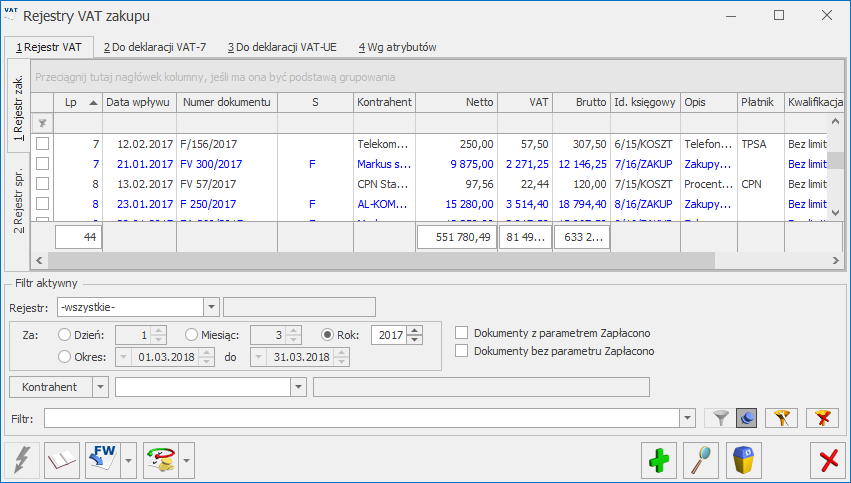
Zasady dotyczące obsługi list, grupowania, sortowania, wyszukiwania pozycji (filtrowania) i ogólnie przystosowywania wyglądu list do indywidualnych potrzeb użytkownika zostały opisane w rozdziale Standardy w programie.
W tym miejscu zostaną opisane tylko przyciski i pola charakterystyczne dla tej listy.
Nazwa rejestru ![]() – umożliwia wybranie z rozwijanej listy pomocniczej (ang. drop-down) nazwy rejestru, z którego zapisy chcemy wyświetlić na liście. Program posiada oddzielną listę Rejestrów zakupów i sprzedaży. Nazwy Rejestrów zakupów i sprzedaży ustala się w Konfiguracji Firmy.
– umożliwia wybranie z rozwijanej listy pomocniczej (ang. drop-down) nazwy rejestru, z którego zapisy chcemy wyświetlić na liście. Program posiada oddzielną listę Rejestrów zakupów i sprzedaży. Nazwy Rejestrów zakupów i sprzedaży ustala się w Konfiguracji Firmy.
Zakres dat ![]() – wybór odpowiedniej opcji Za rok, miesiąc lub dzień pozwala na wyświetlenie listy zapisów ograniczonych do żądanego okresu. Pola Dzień, Miesiąc i Rok służą do wprowadzenia odpowiednio dnia, miesiąca i roku, za który chcemy wyświetlić zapisy.
– wybór odpowiedniej opcji Za rok, miesiąc lub dzień pozwala na wyświetlenie listy zapisów ograniczonych do żądanego okresu. Pola Dzień, Miesiąc i Rok służą do wprowadzenia odpowiednio dnia, miesiąca i roku, za który chcemy wyświetlić zapisy.
Okres ![]() – pozwala na wyświetlenie zapisów za dowolnie wybrany okres, mieszczący się pomiędzy datą początkową, a końcową.
– pozwala na wyświetlenie zapisów za dowolnie wybrany okres, mieszczący się pomiędzy datą początkową, a końcową.
Zakład – pole jest dostępne tylko wtedy, gdy jako rodzaj księgowości wybrano Księgę podatkową oraz w Konfiguracji zaznaczono parametr Firma wielozakładowa. Jeżeli zostanie w nim wskazany konkretny zakład to podczas dodawania nowego dokumentu w Rejestrze VAT zostanie on przeniesiony na formularz faktury. Jeżeli pole będzie puste to na formularzu dokumentu podpowie się zakład domyślny
Dokumenty z parametrem zapłacono ![]() – zaznaczenie parametru powoduje wyfiltrowanie dokumentów, które mają na formularzu na pierwszej zakładce [Ogólne] zaznaczony parametr Zapłacono.
– zaznaczenie parametru powoduje wyfiltrowanie dokumentów, które mają na formularzu na pierwszej zakładce [Ogólne] zaznaczony parametr Zapłacono.
Dokumenty bez parametru zapłacono ![]() – zaznaczenie parametru powoduje wyfiltrowanie dokumentów, które na formularzu na pierwszej zakładce [Ogólne] nie mają zaznaczonego parametru Zapłacono.
– zaznaczenie parametru powoduje wyfiltrowanie dokumentów, które na formularzu na pierwszej zakładce [Ogólne] nie mają zaznaczonego parametru Zapłacono.
Zapisy z podmiotem (kontrahentem, bankiem, urzędem, pracownikiem, wspólnikiem) – ![]() . Jeżeli zaznaczymy parametr, wówczas program wyświetla wyłącznie dokumenty Od lub Dla wskazanego podmiotu. Wyboru podmiotu możemy dokonać przez wpisanie jego kodu w przypadku kontrahenta, wspólnika, pracownika lub akronimu banku, urzędu bądź wybierając z listy pomocniczej podmiotów przycisk
. Jeżeli zaznaczymy parametr, wówczas program wyświetla wyłącznie dokumenty Od lub Dla wskazanego podmiotu. Wyboru podmiotu możemy dokonać przez wpisanie jego kodu w przypadku kontrahenta, wspólnika, pracownika lub akronimu banku, urzędu bądź wybierając z listy pomocniczej podmiotów przycisk ![]() otwierający menu dostępnych podmiotów.
otwierający menu dostępnych podmiotów.
![]() Dodaj – dodawanie dokumentu do rejestru jest możliwe tylko na zakładce [Rejestr VAT]. Fakturę można również dodać klawiszem <INSERT>.
Dodaj – dodawanie dokumentu do rejestru jest możliwe tylko na zakładce [Rejestr VAT]. Fakturę można również dodać klawiszem <INSERT>.
![]() Usuń – przycisk pozwala na usuwanie dokumentów. Jeżeli jednak dany zapis został rozliczony z dokumentem kasowym lub bankowym, to można go skasować, jeśli w Konfiguracji Firmy/ Kasa/Bank/ Parametry zaznaczono parametr Kasowanie rozliczeń przy kasowaniu i anulowaniu dokumentów. W przeciwnym przypadku należy najpierw skasować rozliczenie. Natomiast, jeśli zapis został przeniesiony do zapisów księgowych, to jego usunięcie jest możliwe dopiero po wcześniejszym usunięciu tego zapisu z bufora dziennika/ KPiR/ Ewidencji ryczałtowej. W przypadku księgowości kontowej program nie pozwoli na skasowanie dekretu powstałego w wyniku zaksięgowania dokumentu z rejestru VAT, jeśli dekret jest wybrany na Potwierdzeniu salda, Ponagleniu zapłaty lub Nocie odsetkowej z poziomu Księgowość/ Rozrachunki. Zapis można usunąć również klawiszem <DELETE>.
Usuń – przycisk pozwala na usuwanie dokumentów. Jeżeli jednak dany zapis został rozliczony z dokumentem kasowym lub bankowym, to można go skasować, jeśli w Konfiguracji Firmy/ Kasa/Bank/ Parametry zaznaczono parametr Kasowanie rozliczeń przy kasowaniu i anulowaniu dokumentów. W przeciwnym przypadku należy najpierw skasować rozliczenie. Natomiast, jeśli zapis został przeniesiony do zapisów księgowych, to jego usunięcie jest możliwe dopiero po wcześniejszym usunięciu tego zapisu z bufora dziennika/ KPiR/ Ewidencji ryczałtowej. W przypadku księgowości kontowej program nie pozwoli na skasowanie dekretu powstałego w wyniku zaksięgowania dokumentu z rejestru VAT, jeśli dekret jest wybrany na Potwierdzeniu salda, Ponagleniu zapłaty lub Nocie odsetkowej z poziomu Księgowość/ Rozrachunki. Zapis można usunąć również klawiszem <DELETE>.
![]() Renumeracja rejestru – po naciśnięciu przycisku, zapisy w rejestrze są automatycznie przenumerowywane. W przypadku, gdy dokumenty nie były wprowadzane do rejestru w porządku chronologicznym, ich kolejność na liście jest zaburzona – funkcja renumeracji pozwala na uporządkowanie dokumentów wg dat i nadanie im kolejnych numerów. W przypadku dokumentów przesłanych z modułu Faktury do Rejestru Sprzedaży VAT, renumeracja powoduje uporządkowanie zapisów wg dwóch kryteriów: w pierwszej kolejności w porządku chronologicznym, a następnie – w ramach tej samej daty – wg numeru dokumentu.
Renumeracja rejestru – po naciśnięciu przycisku, zapisy w rejestrze są automatycznie przenumerowywane. W przypadku, gdy dokumenty nie były wprowadzane do rejestru w porządku chronologicznym, ich kolejność na liście jest zaburzona – funkcja renumeracji pozwala na uporządkowanie dokumentów wg dat i nadanie im kolejnych numerów. W przypadku dokumentów przesłanych z modułu Faktury do Rejestru Sprzedaży VAT, renumeracja powoduje uporządkowanie zapisów wg dwóch kryteriów: w pierwszej kolejności w porządku chronologicznym, a następnie – w ramach tej samej daty – wg numeru dokumentu.
Renumeracja rejestru jest możliwa tylko na zakładkach [Rejestr VAT] i [Do deklaracji VAT-7], jeżeli wybrano zapisy za miesiąc lub rok. Renumerację można również uruchomić klawiszem <F8>.
Zgodnie z art. 112 a ustawy o VAT, która mówi o tym, iż podatnicy powinni przechowywać wystawione przez siebie faktury oraz otrzymane faktury w podziale na okresy rozliczeniowe, w celu numeracji rejestru VAT wg dat: daty powstania obowiązku podatkowego w przypadku rejestru sprzedaży oraz daty prawa do odliczenia w rejestrze zakupu należy w konfiguracji Firma/ Księgowość/ Parametry w parametrze Renumeracja rejestru VAT wg wybrać odpowiednią opcję: daty wystawienia/wpływu lub daty obowiązku podatkowego/prawa do odliczenia. Istnieje możliwość zaznaczenia tylko jednej z tych opcji. Przy próbie zmiany na inną pokazuje się komunikat: Zmiana ewidencjonowania dokumentów w rejestrze VAT spowoduje konieczność wykonania renumeracji dotychczasowych zapisów w rejestrze VAT. Należy wykonać renumerację zapisów od 01.01.2014.
Jeżeli wybierzemy opcję wg daty wystawienia/wpływu w rejestrze VAT. Lp nadawane jest wg daty wystawienia/wpływu.
Przy zaznaczeniu opcji wg daty powstania obowiązku/prawa do odliczenia Lp jest nadawane w rejestrze sprzedaży wg daty obowiązku podatkowego natomiast w rejestrze zakupu wg daty prawa do odliczenia.
Renumeracja działa również na wszystkich zakładkach w oparciu o daty wybrane w parametrze Renumeracja rejestru VAT wg.
W rejestrze VAT sprzedaży na każdej zakładce wśród kolumn ukrytych dostępna jest kolumna Obowiązek podatkowy, w której wyświetlana jest data z pola Obow. podat.. W rejestrze VAT zakupu na każdej zakładce wśród kolumn ukrytych dostępna jest kolumna Obowiązek podatkowy, w której wyświetlana jest data z pola Obow. podat. oraz kolumna Prawo do odliczenia, gdzie wyświetlana jest data z pola Prawo do odlicz. z formularza.
![]() Księguj – można uruchomić również klawiszem <F7>. Funkcja jest aktywna wyłącznie na zakładce [Rejestr VAT], jeżeli wybrano zapisy za dzień, miesiąc, rok lub za okres. W przypadku, gdy jako rodzaj księgowości wybrano Księgowość kontową funkcja ta dokonuje zaksięgowania zaznaczonych zapisów do Księgi Handlowej za pomocą Schematów księgowań (opis w rozdziale: Schematy księgowań) lub wg predekretacji.
Księguj – można uruchomić również klawiszem <F7>. Funkcja jest aktywna wyłącznie na zakładce [Rejestr VAT], jeżeli wybrano zapisy za dzień, miesiąc, rok lub za okres. W przypadku, gdy jako rodzaj księgowości wybrano Księgowość kontową funkcja ta dokonuje zaksięgowania zaznaczonych zapisów do Księgi Handlowej za pomocą Schematów księgowań (opis w rozdziale: Schematy księgowań) lub wg predekretacji.
Po wywołaniu funkcji księgowania pojawia się okno, na którym użytkownik może wybrać w jaki sposób chce zaksięgować dokumenty, które mają uzupełnioną predekretację: czy wg wcześniej dokonanej na każdym dokumencie z osobna predekretacji czy jednak wg schematu i wybrać konkretny schemat księgowy, a dla dokumentów bez predekretacji może wybrać odpowiedni schemat księgowy.

W przypadku, gdy jako rodzaj księgowości wybrano Księgę podatkową lub Ewidencję ryczałtową funkcja ta umożliwia zaksięgowanie zaznaczonych zapisów do Książki przychodów i rozchodów lub Ewidencji ryczałtowej.
![]() Generowanie dokumentu wewnętrznego zakupu lub Generowanie zbiorczego dokumentu wewnętrznego zakupu lub Generowanie rozliczenia marży – widoczne w Rejestrze sprzedaży (możliwość wyboru z rozwijalnego menu po naciśnięciu ikony
Generowanie dokumentu wewnętrznego zakupu lub Generowanie zbiorczego dokumentu wewnętrznego zakupu lub Generowanie rozliczenia marży – widoczne w Rejestrze sprzedaży (możliwość wyboru z rozwijalnego menu po naciśnięciu ikony ![]() ).
).
W każdej nowo wykreowanej lub skonwertowanej bazie konfiguracyjnej, tworzą się globalne filtry Dokumenty niezaksięgowane, które pozwalają na wyfiltrowanie dokumentów wprowadzonych do Rejestrów VAT, ale jeszcze nie zaksięgowanych.
W momencie seryjnego dodawania faktur na dodawanym dokumencie podpowiadają się daty zgodne z ustawieniami na liście. Dla kolejnych pozycji podpowiada się data z poprzednio wprowadzonej faktury, czyli:
- Dla Faktur Sprzedaży – data wystawienia,
- Dla Faktur Zakupu – data wpływu.
W trybie seryjnego wprowadzania dokumentów nie działa funkcja sprawdzająca, czy zapis spełnia warunki filtra danej listy oraz funkcja automatycznego przekształcania faktur do dokumentów wewnętrznych.